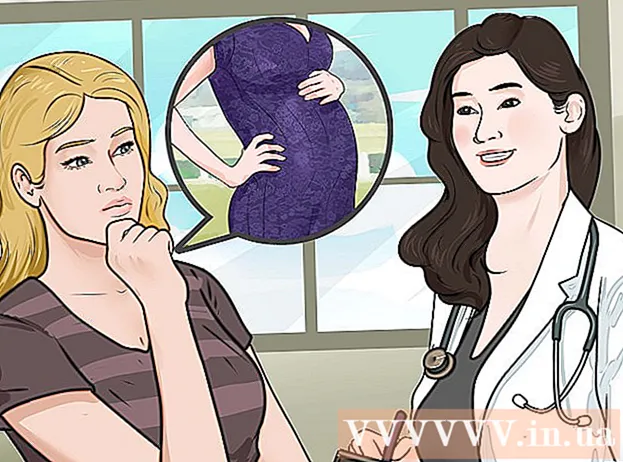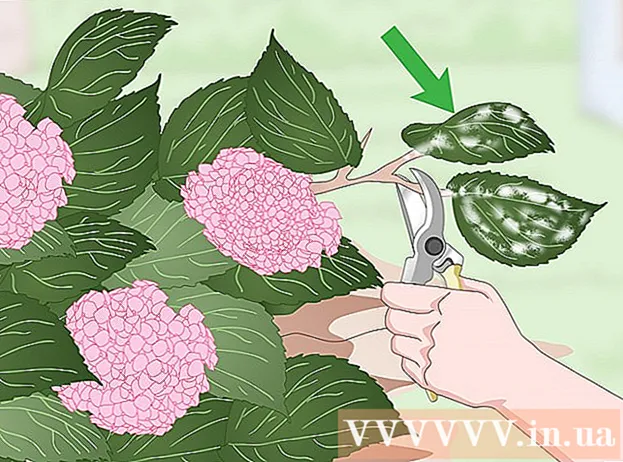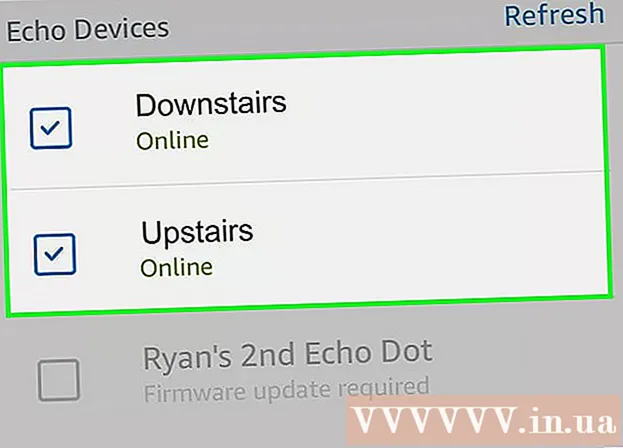लेखक:
Laura McKinney
निर्मितीची तारीख:
6 एप्रिल 2021
अद्यतन तारीख:
1 जुलै 2024

सामग्री
हा विकी तुम्हाला लिनक्स संगणक आणि "पिंग" कमांड वापरुन दुसर्या संगणकामधील कनेक्शन कसे तपासायचे हे शिकवते. दुसर्या संगणकाच्या पत्त्यावर पोहोचण्यासाठी विनंती केलेल्या संगणकावर कोणता IP पत्ता पाठविला जातो हे पाहण्यासाठी आपण "पिंग" कमांड "ट्रेस्राउट" ची वर्धित आवृत्ती देखील वापरू शकता.
पायर्या
पद्धत 1 पैकी 2: पिंग कमांड वापरा
आपल्या संगणकावर टर्मिनल उघडा. त्यामध्ये पांढ "्या "> _" चिन्हासह टर्मिनल अॅप्लिकेशनवर क्लिक करा किंवा दोनदा-क्लिक करा किंवा आपण की संयोजन दाबा Ctrl+Alt+ट.

"पिंग" कमांड प्रविष्ट करा. आयात करा पिंग ज्या वेबसाइटवर आपण कनेक्शनची चाचणी घेऊ इच्छिता त्या वेबसाइटसह किंवा आयपी पत्त्यासह.- उदाहरणार्थ, फेसबुक आणि आपल्या संगणकामधील कनेक्शन तपासण्यासाठी आपल्याला प्रविष्ट करणे आवश्यक आहे पिंग www.facebook.com.

दाबा ↵ प्रविष्ट करा. "पिंग" कमांड कार्यान्वित होईल आणि विनंती निर्दिष्ट पत्त्यावर पाठविणे सुरू करेल.
पिंग वेग पहा. प्रत्येक ओळीच्या उजवीकडे "एमएस" मधील क्रमांक आहेत; लक्ष्य संगणकाने आपल्या डेटा विनंतीस प्रतिसाद देण्याची आवश्यकता ही मिलीसेकंदांची संख्या आहे.
- सेकंदांची संख्या जितकी लहान असेल तितका संगणक आणि अन्य संगणक / वेबसाइटमधील कनेक्शन जलद आहे.
- आपण टर्मिनलवर वेब पत्त्यावर पिंग करता तेव्हा दुसरी ओळ आपण ज्या वेबसाइटची चाचणी घेत आहे त्याचा IP पत्ता दर्शवेल. आपण आयपी पत्त्यांऐवजी पिंग वेबसाइटवर हे वापरू शकता.

पिंग प्रक्रिया थांबवा. "पिंग" कमांड अनिश्चित काळासाठी चालेल; थांबविण्यासाठी, दाबा Ctrl+सी. ही कमांड थांबवेल आणि पिंग परिणाम "line C" च्या खाली दिसेल.- दुसर्या संगणकाला प्रतिसाद देण्यासाठी लागणारा सरासरी वेळ पाहण्यासाठी, "# पॅकेट प्रसारित, # प्राप्त" खालील ओळीतील प्रथम स्लॅश (/) नंतर क्रमांक पहा.
पद्धत 2 पैकी 2: ट्रेस्राउट कमांड वापरा
आपल्या संगणकावर टर्मिनल उघडा. त्यामध्ये पांढ "्या "> _" चिन्हासह टर्मिनल अॅप्लिकेशनवर टर्मिनल अनुप्रयोगावर क्लिक करा किंवा डबल-क्लिक करा किंवा की संयोजन दाबा. Ctrl+Alt+ट.
"Traceroute" कमांड प्रविष्ट करा. आयात करा ट्रेसरूट आपण भेट देऊ इच्छित आयपी पत्ता किंवा वेबसाइटसह.
- उदाहरणार्थ, आपल्या राउटरपासून फेसबुक सर्व्हरपर्यंतचा मार्ग शोधण्यासाठी आम्हाला प्रविष्ट करणे आवश्यक आहे ट्रेसरूट www.facebook.com.
दाबा ↵ प्रविष्ट करा. "Traceroute" कमांड कार्यान्वित होईल.
आपण विनंती केलेला मार्ग पहा. प्रत्येक ओळीच्या डावीकडे राउटरचा आयपी पत्ता आढळतो ज्याद्वारे आपली ट्रेसिंग विनंतीवर प्रक्रिया केली जात आहे. लाइनच्या उजव्या बाजूला प्रक्रिया होण्यास मिलिसेकंदांची संख्या देखील दिसेल.
- तारांपैकी एका मार्गावर तारांकित दिसल्यास, संगणक ज्या सर्व्हरशी कनेक्ट करण्याचा प्रयत्न करीत आहे त्याचा वेळ संपला आहे, अशा परिस्थितीत दुसरा पत्ता वापरण्याचा प्रयत्न केला जाईल.
- ट्रेसरूट कमांड गंतव्यस्थानावर पोहोचल्यानंतर संपेल.
सल्ला
- या लेखात दर्शविल्याप्रमाणे "पिंग" कमांड प्रॉम्प्ट (विंडोज) आणि टर्मिनल (मॅक) वर शब्दशः वापरली जाऊ शकते.
चेतावणी
- सर्व वेबसाइट आम्हाला त्यांचा वास्तविक पत्ता पिंग करण्यास परवानगी देत नाहीत, म्हणून कधीकधी पिंगचे निकाल चुकीचे असतात.